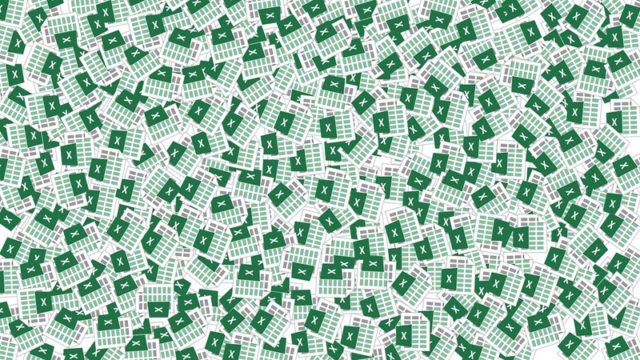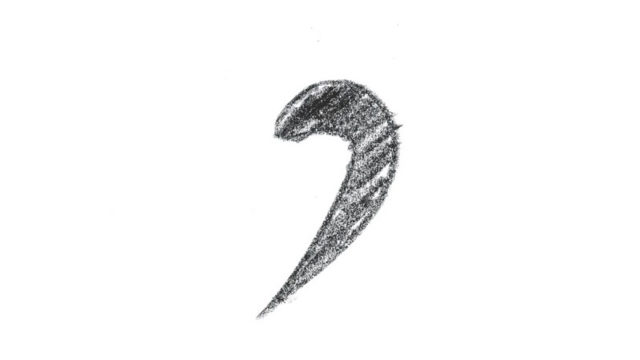Excelで作業していると、その様子を見ていた人から「今のどうやってやった?」と聞かれる事があります。
自分ではショートカットを使いこなしている自覚はそれほど無かったのですが、システムエンジニアのように常にPC作業をしている属性の人間にはふつうの事でも、そうではない人には知らないことが多くあるようです。
例えば、Excelのセルの値を編集するためにいちいちキーボードからマウスに持ち替えてダブルクリックしていませんか?意外と多いんではないでしょうか?
⇒ この場合はF2ボタンで編集できます。
全てのショートカットを使いこなしているわけではない僕だからこそ、そんな僕ですら多用している使い勝手のいい技を厳選して紹介します。
作業効率UPに効果的なショートカット集
操作の種類別に記載していきます。
厳選していますが、その中でもより作業効率UPに効果的だと思うコマンドには色付けしています。
コピペ系
Ctrl+A …全て選択
Ctrl+C …コピー
Ctrl+X …切り取りコピー
Ctrl+V …コピー/切り取りコピー をしたものを貼り付ける。エクセルではコピーした際に切り取りが完了する。
この4つはもちろん知ってるよね!
リドゥ・アンドゥ
Ctrl+Z …操作を1つやり直す。
Ctrl+Y …やり直しを戻す/同じ操作をする。
特に罫線を引く時とか、このセルもこのセルも同じように罫線を引きたい!というケースで役に立つよ
装飾系
Ctrl+B …選択範囲を太文字あり/なし
Ctrl+U …選択範囲にアンダーラインあり/なし
Ctrl+5 …選択範囲に打ち消し線
Wordはもちろん、他のアプリケーションでも使えることの多いポピュラーなショートカットだよ
操作系
Ctr+マウスホイール↑↓ …表示倍率を変える。エクセルでもWebブラウザでも使える。
Alt+Tab …操作するアプリケーションを切り替える。Ctrlを押したままTabを押す回数でアプリを選択できる。さらにShiftを押しながらだと逆方向に。
(Webブラウザで複数タブを開いている状態で)
Ctrl+W …特にネットサーフィンの時に、表示しているタブを閉じる。エクセルではファイル自体を閉じる。
(Webブラウザで複数タブを開いている状態で)
Ctrl+Tab …特にネットサーフィンの時に、表示するタブを切り替える。さらにShiftを押しながらだと逆方向に。エクセルでは使いません。
このへんになるとデキる人っぽく見せる効果もあるよね(笑)
編集系
(エクセルで1つのセルを選択した状態で)
F2 …値を編集するモードに。ダブルクリックと一緒。
(文字の変換のときに)
F10 …アルファベットの入力モードに変わる。数回押せば小文字→大文字→最初の文字だけ大文字と変わっていく。アルファベットを打ちたいのに誤って日本語入力になっていたときに便利。
冒頭でも例として挙げた通り、F2は入力した内容を編集できるコマンドだよ!
え?マウスに持ち変えてダブルクリックしてたって?もしこれ知らなかったなら即覚えてね!
さいごに
いかがだったでしょうか?
見ていて感じてもらえたかもしれませんが、PCを操作していてキーボードからマウスに持ち直す時間がもったいないため、できるだけマウスを使わずキーボードで操作できることを増やせると作業スピードのUPになります。
こういうショートカットは眺めていても身につかないので、是非実際にやってみてください。すこしでも作業効率が上がりますように。
ではまた!